Cómo migrar su sitio de WordPress (a un nuevo host o servidor)
Publicado: 2021-06-14Mover su sitio a un nuevo host o servidor puede parecer desalentador, pero a veces es necesario. Internet puede parecer que todo está flotando en el espacio, pero cuando llega al meollo de la cuestión, los archivos de su sitio web de WordPress en realidad tienen que vivir físicamente en algún lugar. El trabajo de una empresa de alojamiento es almacenar sus archivos y bases de datos para que cualquier persona pueda acceder a su sitio desde cualquier lugar del mundo.
Idealmente, su sitio web puede vivir felizmente en su empresa de alojamiento para siempre y nunca tiene que pensar en los archivos físicos. Pero puede llegar un momento en el que desee mover su sitio web. Echemos un vistazo a algunas razones por las que podría necesitar migrar a un nuevo host y cómo puede hacerlo fácilmente.
Razones para migrar su sitio de WordPress
Necesitas un mejor anfitrión
Sabrá que es hora de un nuevo alojamiento cuando su sitio web actual tenga:
- Demasiado tiempo de inactividad. Cada vez que su sitio web es inaccesible, es simplemente inaceptable. Si dirige un negocio, puede erosionar la confianza con su base de clientes y eliminar uno de sus principales activos para generar dinero. Los errores de tiempo de espera y lo que se llama la "pantalla blanca de la muerte" a menudo están relacionados con la configuración de la red (lo que significa que es culpa del host), y si ocurren con frecuencia, es hora de pensar en cambiar. Hay muchos hosts que garantizan al menos un 99% de tiempo de actividad. Así que realmente no hay razón para conformarse con menos. Consejo profesional: use el monitoreo del tiempo de inactividad de Jetpack para alertarlo si hay un problema.
- Velocidad de carga lenta. Hay muchos factores que afectan la velocidad de un sitio web, pero una vez que haya optimizado su sitio tanto como sea posible, todo se reduce al alojamiento. Si su host no se enfoca en las velocidades de carga, podría ser el momento de migrar.
- Mala atención al cliente. Ya sea que esté experimentando una interrupción estresante, desee agregar nuevas funciones a su alojamiento o simplemente tenga una pregunta sobre cómo debería funcionar su sitio, entonces el acceso a un soporte experto es clave. Si su host hace que sea difícil ponerse en contacto o proporciona un servicio que no le brinda las respuestas que necesita, considere mover su sitio web.
- Límites en su almacenamiento o tráfico. La mayoría de los paquetes de alojamiento limitan tanto el espacio de almacenamiento como el tráfico del sitio web. Además, algunos sitios ven picos de visitantes, por ejemplo, cuando lanzan un nuevo producto o anuncian una venta, y los paquetes de alojamiento básicos no siempre los manejan bien. Si alcanzó los niveles máximos con su proveedor actual, o necesita escalar más fácilmente durante los picos, entonces puede ser el momento de encontrar una nueva empresa.
- Mala seguridad. ¿Has sido hackeado? Esta es una de las cosas más estresantes que les puede pasar a los propietarios de sitios web. Aunque hay muchas precauciones que puede tomar con la configuración de su propio sitio web, parte de la protección de su sitio recae en su proveedor de alojamiento. Desea uno que sepa cómo configurar sus servidores para la máxima seguridad, y que también incluya copias de seguridad periódicas de su sitio para restauraciones rápidas en caso de un ataque. Si su host no puede proporcionar esas opciones, considere la posibilidad de migrar.
- Falta de características avanzadas. Algunas empresas de alojamiento ofrecen paquetes económicos, pero cobran tarifas adicionales por funciones como certificados SSL y copias de seguridad. ¡Esto realmente puede sumar! Si su host le está ofreciendo complementos, puede que sea el momento de trasladar su sitio web a un host que ofrezca un paquete más completo.
- No apoya a la comunidad. WordPress es un software de código abierto, y eso significa que depende de la inversión de los desarrolladores y miembros de la comunidad para mantenerse fuerte, seguro y accesible para todos. Algunas empresas de alojamiento son buenos miembros de la comunidad de WordPress y se esfuerzan por contribuir al software; puede apoyar WordPress indirectamente al llevar su negocio de alojamiento a una empresa activa en la comunidad de WordPress.
- Sin configuración especial para comercio electrónico. Si vende en línea, desea una empresa de alojamiento que se especialice en comercio electrónico. Con una buena configuración de seguridad y la capacidad de manejar grandes cantidades de datos importantes, el host adecuado puede marcar la diferencia en su éxito.
Recuerde, cuando se trata de un buen hosting, obtiene lo que paga. Entonces, si está viviendo con algunos o todos estos problemas en nombre de ahorrar dinero, entonces probablemente sea hora de admitir que el impacto en su sitio no vale la pena. ¡Hora de migrar!
Otras razones para migrar un sitio web
- Pasar de un entorno de ensayo a un entorno en vivo. Cuando ha tenido un sitio web por un tiempo y necesita una revisión importante del diseño, es difícil hacer que eso suceda en un sitio en vivo. La mejor manera de trabajar en cambios importantes es crear una copia de su sitio web, llamada sitio de prueba, donde puede solucionar cualquier problema y hacer que todo sea perfecto antes del lanzamiento. Copiar su sitio web a un sitio provisional y luego volver a copiarlo a su sitio web activo son procesos de migración.
- Lanzamiento de un nuevo sitio web de negocios con un buen comienzo. Si tiene un sitio existente y desea crear ramificaciones para ideas específicas, puede copiarlo y modificarlo en lugar de comenzar desde cero. Esto funciona perfectamente si tiene una empresa con varias ubicaciones y desea que cada una tenga su propio sitio con la misma marca y contenido similar.
Cualquiera que sea el motivo para migrar su sitio, si es hora de hacer un cambio, no deje que el proceso técnico se interponga en su camino. ¡El esfuerzo valdrá la pena!
Cómo migrar su sitio de WordPress
1. Elige y configura tu nuevo plan de hosting
- Asegúrese de que su plan cumpla (o, mejor aún, supere) los requisitos mínimos de WordPress.
- Asegúrese de que su nuevo host tenga los recursos adecuados para su sitio específico, incluido el espacio en disco, el ancho de banda, la memoria y la CPU. No está seguro de lo que necesita? Este artículo puede ayudarte a resolverlo.
- Considere la ubicación de su servidor. Si la mayoría de sus visitantes se encuentran en un país en particular, entonces tiene sentido utilizar un servidor ubicado lo más cerca posible de ellos para ayudar a que su sitio se cargue rápidamente. Si su tráfico proviene de todo el mundo, querrá considerar un CDN de WordPress una vez que esté en funcionamiento.
- Configure copias de seguridad a nivel de servidor. Si su sitio solo se actualiza periódicamente, una copia de seguridad diaria probablemente estará bien. Pero si ejecuta una tienda o el contenido de su sitio se actualiza regularmente, necesitará algo más frecuente. Recuerde, no debe confiar solo en su host para las copias de seguridad. También querrá usar una herramienta como Jetpack Backup para proteger su sitio.
- Configure las funciones adicionales que desee utilizar. Esto puede incluir el almacenamiento en caché del lado del servidor, un certificado SSL, un entorno de prueba o cuentas de correo electrónico.
2. Instalar Jetpack
Jetpack Backup elimina los dolores de cabeza de migrar su sitio de WordPress, además proporciona copias de seguridad continuas diarias o en tiempo real con las que puede contar.

- Desde su panel de WordPress en su sitio actual, vaya a Complementos → Agregar nuevo y busque "Jetpack".
- Haga clic en Instalar ahora → Activar .
- Conéctese a una cuenta existente de WordPress.com o cree una nueva.
- Elija un plan Jetpack que incluya Jetpack Backup.
3. Configure las credenciales SSH/SFTP/FTP
Jetpack deberá conectarse a su nuevo host mediante SSH, SFTP o FTP. Su proveedor de alojamiento debe tener instrucciones específicas sobre cómo encontrar esta información, pero si tiene dudas, no dude en ponerse en contacto con su equipo de soporte. Para obtener más información sobre cómo encontrar y agregar sus credenciales, lea nuestra documentación.
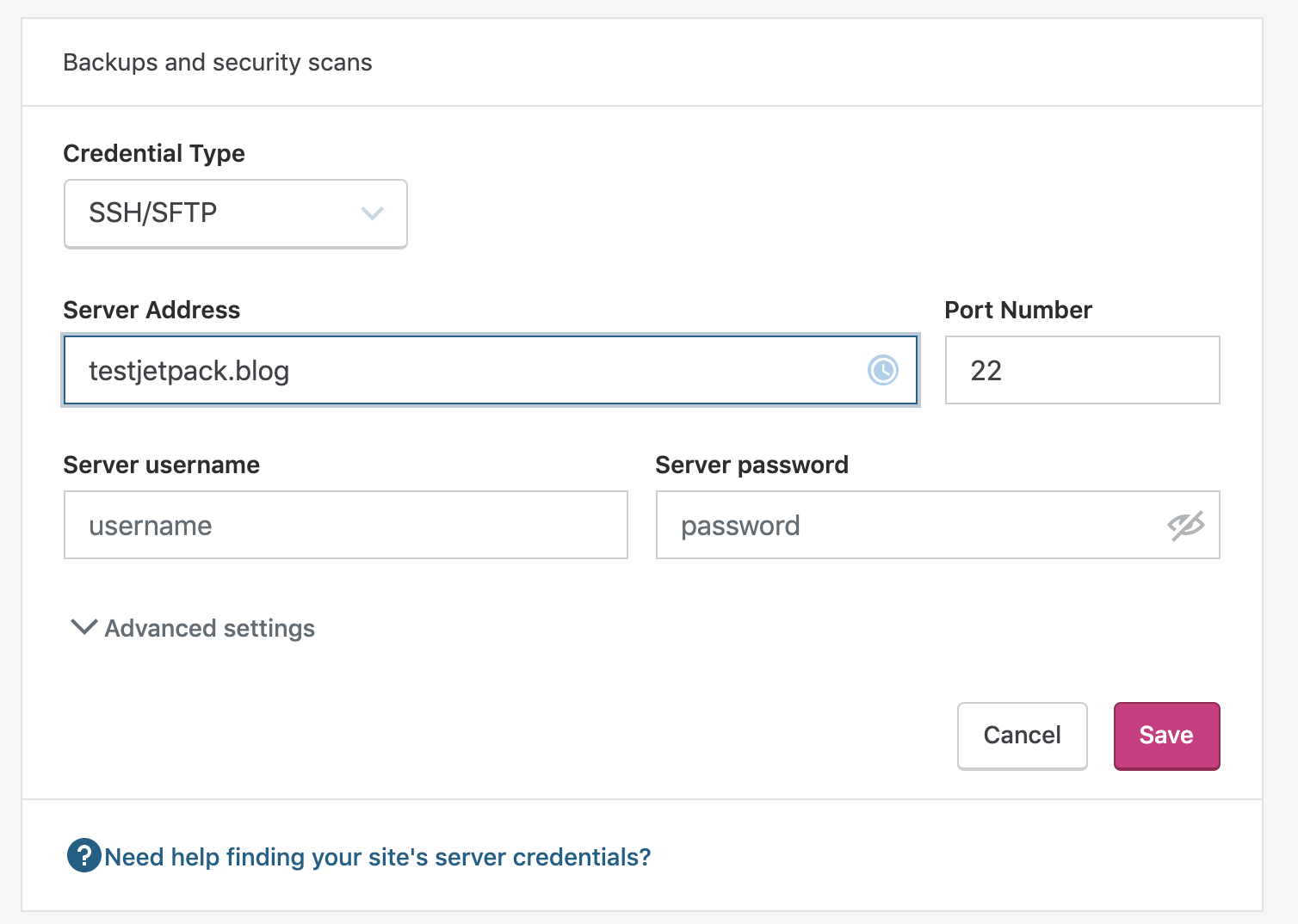
4. Prepárese para la migración
Es importante migrar en un momento en el que no planee publicar ningún contenido nuevo. Si crea contenido nuevo durante la migración, es posible que pierda esos datos. También es una buena idea realizar todo el proceso cuando su sitio no esté demasiado ocupado, de modo que las interrupciones para los visitantes sean mínimas. Esta hora será única para cada sitio web, pero puede significar que es mejor hacerlo durante el fin de semana o tarde en la noche.
La función de clonación de Jetpack transfiere WordPress y sus datos a un nuevo servidor, pero no transferirá otros datos, como cuentas de correo electrónico. Si tiene correo electrónico configurado con su antiguo proveedor de alojamiento, ahora puede ser un buen momento para migrarlo a un servidor de correo electrónico dedicado (como G Suite o Microsoft 365), que normalmente ofrece más funciones que el correo electrónico de alojamiento estándar. Como mínimo, asegúrese de tener un plan para cualquier cuenta de correo electrónico que haya configurado.
Antes de comenzar, hay algunas cosas que necesitará a mano:
- Credenciales SSH/SFTP/FTP para su nuevo servidor web.
- El inicio de sesión para su host DNS. Por lo general, será su proveedor de nombre de dominio, pero también podría ser un proveedor de DNS independiente, como Cloudflare.
- Los registros DNS para su nuevo servidor. Por lo general, será la dirección IP del servidor, que puede encontrar en su proveedor de alojamiento.
5. Empecemos a clonar
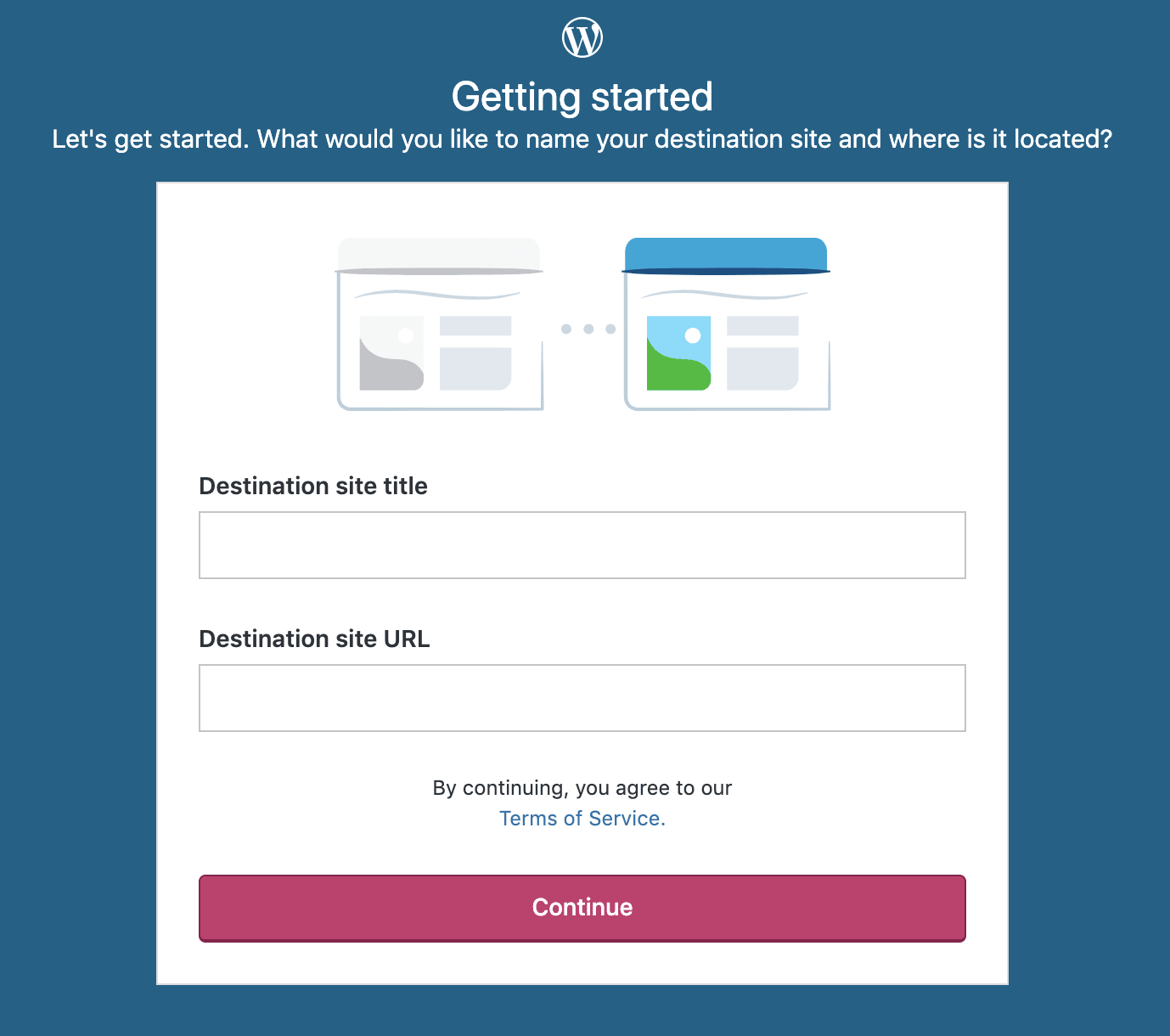
Inicie el proceso de clonación desde su cuenta de WordPress.com para su sitio:
- Vaya a Ajustes → General .
- Desplácese hasta la sección Herramientas del sitio en la parte inferior y seleccione Clonar.
- Esta página le mostrará información básica sobre su sitio web. Si todo es correcto, haz clic en Continuar .
- Ingrese el título de su sitio de destino y la URL del sitio de destino. Este es el nuevo host que está clonando; en la mayoría de los casos, no cambiará su URL y debe ingresar la actual. Si está actualizando su URL, ingrese los nuevos detalles. Haga clic en Continuar .
- Ingrese sus nuevas credenciales de servidor, de las que hablamos anteriormente. Jetpack los usará para clonar su sitio desde su host actual a su nuevo host. Si no está seguro, consulte con su anfitrión para obtener la información correcta.
- Introduzca la ruta de destino de WordPress. Aquí es donde se deben almacenar los archivos de su sitio y probablemente sea algo como /public_html. Si no está seguro, entonces su nuevo host debería poder proporcionarle esta información. Haga clic en Guardar .
- Seleccione Clonar estado actual para usar la copia de seguridad más reciente. O elija Clonar estado anterior para elegir una copia de seguridad anterior. Si elige este último, será llevado a su registro de actividad para seleccionar un punto de clonación apropiado. Haz clic en ¡Sí! Comience a clonar para iniciar el proceso de copia.
- Verá una pantalla de confirmación que le permite volver al registro de actividad del sitio. ¡Haga clic en el registro de actividad! para seguir el progreso.
6. ¡Prueba, prueba, prueba!
Para verificar si su migración fue exitosa, es útil consultar el sitio web antes de apuntar su nombre de dominio al nuevo host. Asegúrese de que el contenido se cargue como se espera y que todas las funciones funcionen correctamente. Este no es un paso para apresurarse. Sea minucioso y tómese su tiempo.
Hay algunas maneras de hacer esto:
- Utilice un servicio de proxy como hosts.cx. Esta forma súper simple de probar funciona en casi todos los sistemas operativos. Simplemente ingrese la nueva dirección IP de su servidor y el nombre de dominio del sitio web (tenga cuidado aquí: asegúrese de que todo sea correcto, incluidos www y no www).
- Cambie su archivo de hosts. Este es un archivo que se encuentra en su computadora que le permite apuntar un nombre de dominio a una dirección IP diferente. El proceso cambia dependiendo de su sistema operativo. Haga clic aquí para más información.
7. Apunte su nombre de dominio a su nuevo host
Una vez que esté satisfecho de que la migración fue exitosa, deberá cambiar su configuración de DNS para apuntar su nombre de dominio a su nuevo servidor. El proceso específico para esto depende de su proveedor, pero estos son los pasos típicos:
- Inicie sesión en su registrador de dominio o proveedor de DNS y localice el área para actualizar su configuración de DNS. Nuevamente, esto variará según su proveedor, pero debe proporcionar una documentación clara.
- Cambie el registro A a su nueva dirección IP del servidor. Los pasos exactos a seguir dependen de su proveedor, pero dominio.com tiene un gran ejemplo. También puede pedirle a su proveedor que haga este cambio por usted. Importante: no elimine, edite ni elimine ninguna otra configuración de DNS a menos que esté seguro de que ya no la necesita.
- Una vez que haya guardado su configuración, debe esperar a que se propague el DNS. Los cambios de DNS pueden tardar hasta 48 horas en actualizarse en todo el mundo. Por esta razón, es importante no cancelar de inmediato su alojamiento anterior hasta que esté seguro de que la propagación ha finalizado. Puede verificar la propagación con herramientas como DNS Checker.
Tenga en cuenta que su plan Jetpack se transferirá a su nuevo sitio, pero se pondrá en modo de mantenimiento. Para reactivar Jetpack, busque el aviso del modo de mantenimiento y seleccione "Reparar la conexión de Jetpack".
Puedes hacerlo: migra tu propio sitio de WordPress
¡Felicidades! Ahora tiene el poder de mover su sitio a cualquier host que desee. ¡Recuerde tomarse su tiempo, verificar todo dos veces, probar su sitio antes de actualizar el DNS y comunicarse con su nuevo host si tiene preguntas!
¿Listo para comenzar?
